Wie kann ich Commandline Git verwenden, um meine Projekte zu verwalten?
Git ist ein leistungsstarkes Versionskontrollsystem, mit dem Entwickler Änderungen an ihrem Code im Laufe der Zeit nachverfolgen können. Es wird häufig in der Softwareentwicklung verwendet und ist für die Zusammenarbeit an Projekten mit anderen Entwicklern unerlässlich. Obwohl es viele grafische Benutzeroberflächen (GUIs) für Git gibt, bietet die Verwendung der Befehlszeile mehrere Vorteile, darunter mehr Flexibilität, Effizienz und Kontrolle.
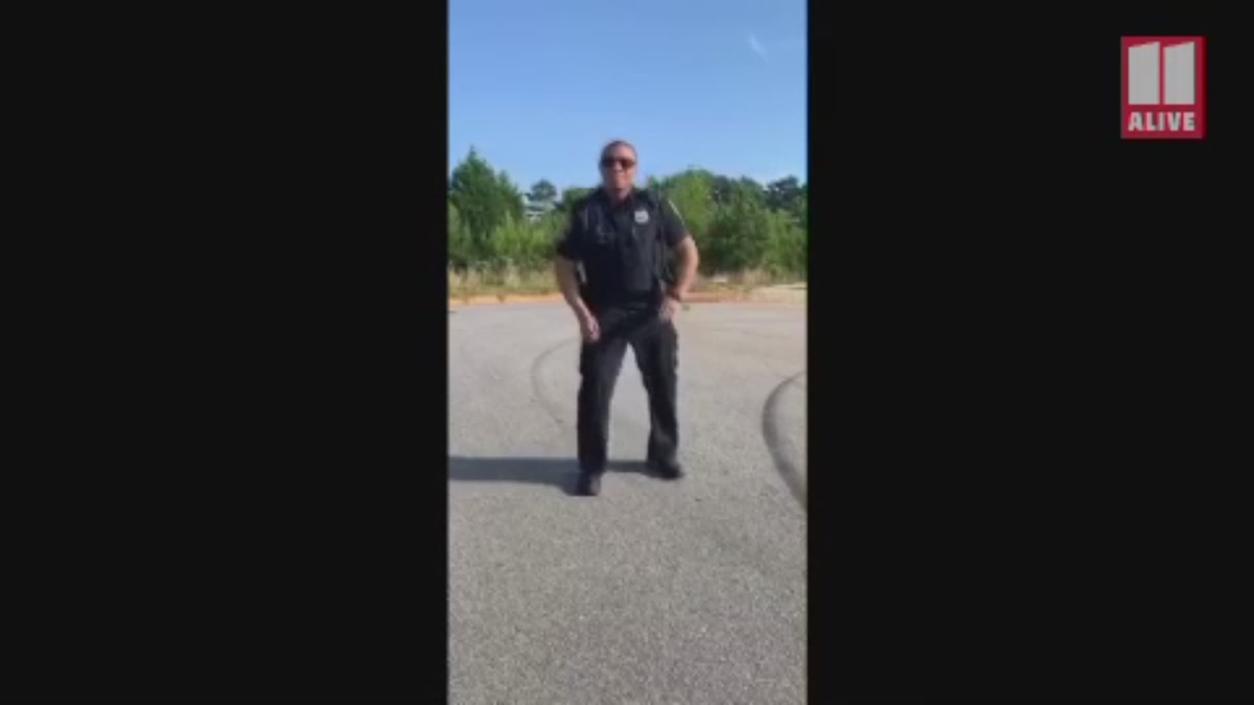
Erste Schritte Mit Commandline Git
Um mit Commandline Git zu beginnen, müssen Sie Git auf Ihrem System installieren. Installationsanweisungen für Windows, macOS und Linux finden Sie auf der Git-Website.
Sobald Git installiert ist, können Sie es konfigurieren, indem Sie Ihren Benutzernamen und Ihre E-Mail-Adresse einrichten. Sie können auch SSH-Schlüssel generieren, mit denen Sie sich sicher mit entfernten Git-Repositorys verbinden können.
Grundlegende Commandline Git-Befehle

Sobald Sie Git konfiguriert haben, können Sie grundlegende Befehle verwenden, um Ihre Projekte zu verwalten.
Initialisierung
Um ein neues Git-Repository zu initialisieren, verwenden Sie den Befehl git init. Dadurch wird ein Verzeichnis .git in Ihrem Projektverzeichnis erstellt, das alle Git-Metadaten enthält.
Staging Changes

Um Änderungen zum Staging-Bereich hinzuzufügen, verwenden Sie den Befehl git add. Dadurch werden die Änderungen als bereit markiert, um an das Repository übergeben zu werden.
Committing Changes
Um Änderungen aus dem Staging-Bereich an das lokale Repository zu übergeben, verwenden Sie den Befehl git commit. Dadurch wird zu diesem Zeitpunkt ein neuer Snapshot Ihres Projekts erstellt.
Viewing Changes
Um den Status des Arbeitsbaums und des Staging-Bereichs anzuzeigen, verwenden Sie den Befehl git status. Dadurch wird angezeigt, welche Dateien geändert, hinzugefügt oder gelöscht wurden.
Um die Unterschiede zwischen dem Arbeitsbaum und dem Staging-Bereich oder zwischen zwei Commits anzuzeigen, verwenden Sie den Befehl git diff.
Branching And Merging
Mit Git können Sie Branches erstellen und zwischen ihnen wechseln, die unabhängige Entwicklungslinien sind. Dies kann nützlich sein, um an verschiedenen Funktionen oder Fehlerbehebungen zu arbeiten, ohne den Hauptzweig Ihres Projekts zu beeinträchtigen.
Creating And Switching Branches
Um alle Branches aufzulisten, verwenden Sie den Befehl git branch. Um zu einem bestimmten Branch zu wechseln, verwenden Sie den Befehl git checkout.
Um einen neuen Branch zu erstellen, verwenden Sie den Befehl git branch <branch-name>.
Merging Branches
Um einen bestimmten Branch mit dem aktuellen Branch zusammenzuführen, verwenden Sie den Befehl git merge <branch-name>.
Remote Repositories
Mit Git können Sie Ihr Projekt in einem Remote-Repository speichern, z. B. GitHub oder GitLab. So können Sie mit anderen Entwicklern zusammenarbeiten und Ihren Code mit der Welt teilen.
Adding A Remote Repository
Um ein Remote-Repository hinzuzufügen, verwenden Sie den Befehl git remote add <remote-name> <remote-url>.
Pushing And Pulling Changes
Um lokale Änderungen an ein Remote-Repository zu übertragen, verwenden Sie den Befehl git push <remote-name> <branch-name>. Um Änderungen aus einem Remote-Repository abzurufen, verwenden Sie den Befehl git pull <remote-name> <branch-name>.
Collaboration With Git
Git bietet mehrere Funktionen, die die Zusammenarbeit mit anderen Entwicklern erleichtern.
Forking A Repository
Durch das Forken eines Repositorys können Sie Ihre eigene Kopie eines Projekts auf GitHub oder anderen Git-Hosting-Plattformen erstellen. Dadurch können Sie Änderungen am Projekt vornehmen, ohne das ursprüngliche Repository zu beeinträchtigen.
Cloning A Repository
Durch das Klonen eines Repositorys können Sie eine lokale Kopie eines Remote-Repositorys erstellen. So können Sie offline am Projekt arbeiten und Ihre Änderungen an das Remote-Repository zurückschieben, wenn Sie fertig sind.
Resolving Merge Conflicts
Wenn Sie zwei Branches zusammenführen, kann es bei Git zu Merge-Konflikten kommen. Dies geschieht, wenn dieselbe Datei in beiden Branches geändert wurde. Um Merge-Konflikte zu beheben, müssen Sie die Datei manuell bearbeiten und die Konflikte beheben.
Advanced Git Commands
Git bietet eine breite Palette erweiterter Befehle, mit denen komplexere Aufgaben ausgeführt werden können.
Stashing Changes
Mit dem Befehl git stash können Sie Änderungen im Arbeitsbaum vorübergehend speichern. Dies kann nützlich sein, wenn Sie zu einem anderen Branch wechseln oder an einer anderen Aufgabe arbeiten müssen.
Ignoring Files
Mit dem Befehl git add -f <file-name> können Sie das Hinzufügen einer Datei zum Staging-Bereich erzwingen. Dies kann nützlich sein, um Dateien zu ignorieren, die Sie nicht in Git nachverfolgen möchten.
Undoing Changes
Mit dem Befehl git reset HEAD <file-name> können Sie eine Datei aus dem Staging-Bereich entfernen. Mit dem Befehl git checkout -- <file-name> können Sie eine Datei auf ihren letzten festgeschriebenen Zustand zurücksetzen.
Git ist ein leistungsstarkes Tool, mit dem Projekte jeder Größe verwaltet werden können. Indem Sie die Grundlagen von Commandline Git erlernen, können Sie Ihre Produktivität und Zusammenarbeit mit anderen Entwicklern verbessern.
Um mehr über Git zu erfahren, empfehle ich Ihnen, die offizielle Git-Dokumentation und andere online verfügbare Ressourcen zu erkunden.
YesNo

Hinterlasse eine Antwort